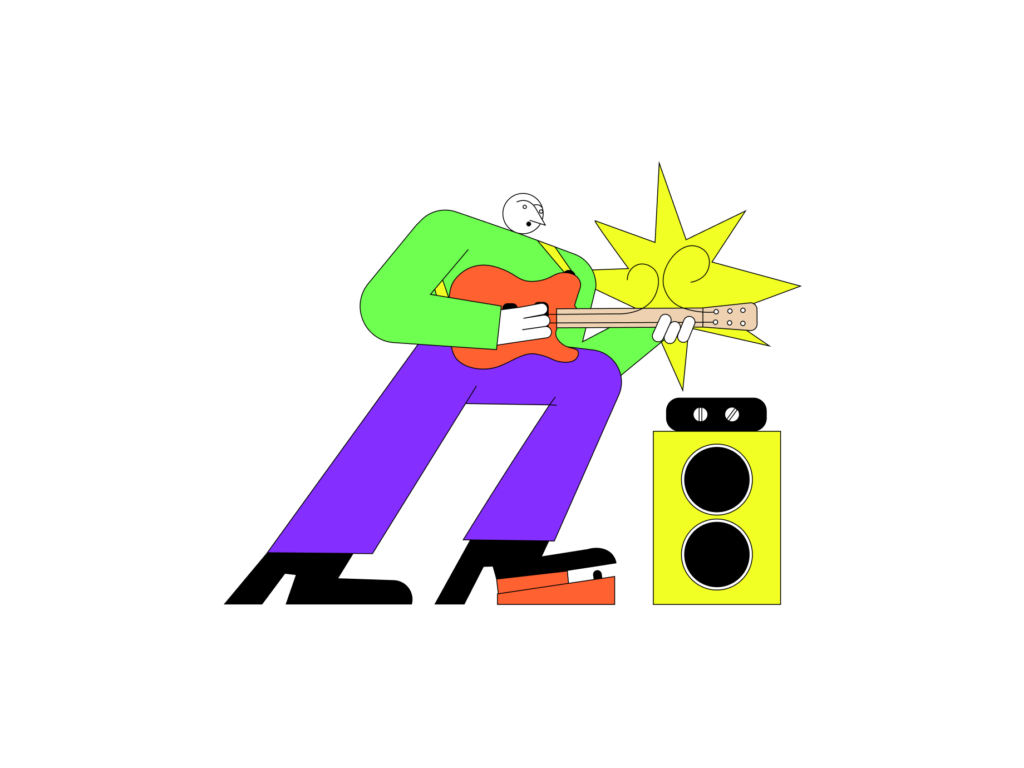
Onko sinun videosi mykistetty tekijänoikeusongelmia TikTokissa?
Näetkö ”Videosi on asetettu yksityiseksi, koska tekijänoikeuksien omistaja ei ole asettanut musiikkia saataville maassasi/alueellasi” -virheilmoituksen?
Vai saatko ”Tämä ääni ei ole saatavilla” -virheilmoituksen?
Jos olet ladannut videoita TikTokiin jonkin aikaa, olet ehkä ladannut koki mykistetty video ainakin kerran.
Tämä pätee erityisesti, jos videosi sisältää taustamusiikkia.
Tästä oppaasta opit, miksi TikTok mykistti videosi, kuinka korjata mykistetty video TikTokissa ja paljon muuta.
Miksi TikTok mykistti videoni?
TikTok mykistää videosi, koska se sisältää tekijänoikeuksilla suojatun kappaleen.
Kun julkaiset videon, joka sisältää tekijänoikeudella suojatun kappaleen, TikTok tekee sen tunnistaa se automaattisesti ja estää sen julkaisemisen.
Tämän seurauksena videosi asetetaan yksityiseksi.
Jos haluat lisätä kappaleen videoosi, se on parasta käytä TikTokissa olevia.
Tällä tavalla voit välttää sen, että järjestelmä katkaisee videosi.
Kuitenkin tilisi täytyy olla henkilökohtainen käyttää kaupallisia kappaleita TikTokissa.
Jos tilisi on yritystili, et voi lisätä kaupallisia kappaleita videoihisi sovelluksessa.
Jos haluat ohittaa videoidesi mykistyksen, lue lisää saadaksesi selville kuinka.
Kuinka korjata mykistetty video TikTokissa
Jos haluat korjata mykistetyn videon TikTokissa, sinun on ladattava video uudelleen ja lisää ääni kun muokkaat sitä.
Muuta sitten äänenvoimakkuus nollaan ja voit ladata videon.
Voit lisätä videoon minkä tahansa äänen.
Ääni on kuitenkin lisättävä kun muokkaat video TikTokissa.
Et voi muokata videota kolmannen osapuolen editorilla (TikTokin ulkopuolella).
Kun lisäät äänen videoosi TikTokin editorilla, järjestelmä on ei pysty havaitsemaan että olet käyttänyt tekijänoikeussuojattua kappaletta.
Vaikka olisit asettanut äänenvoimakkuuden nollaan, järjestelmä ei silti pysty havaitsemaan sitä.
Siksi lisäät äänen videoosi ja kääntämällä sen äänenvoimakkuuden nollaan voi estää videosi poistamisen tekijänoikeussyistä.
Alla on vaiheittaiset ohjeet, kuinka voit tehdä tämän.
Vaihe 1: Lataa video uudelleen
Ensimmäinen askel on ladata video uudelleen TikTokiin.
Avaa ensin TikTok ja napauta ”+” -kuvaketta alareunassa navigointipalkissa.
Napauttamalla ”+” -kuvaketta avaa kamerasi.
Kamerassasi näkyy latauskuvake tallennuspainikkeen vieressä.
Napauta ”Lataa” avataksesi kameran rullasi.
Valitse sitten sama video kameran rullasta ja napauta ”Seuraava”.

Kun olet valinnut saman videon, päädyt leikkausnäyttöön.
Trimmausnäytössä voit valita leikkaa videota.
Leikkaa videota napauttamalla pitkään punaisen suorakulmion reunaa.
Leikkaa sitten videota haluamallasi tavalla vetämällä sitä.
Kun olet leikannut videon, napauta ”Seuraava”.
Vastaavasti, jos et halua leikata videota, napauta ”Seuraava”.
Vaihe 2: Napauta ”Äänet” ja valitse ääni

Kun olet napauttanut ”Seuraava”, pääset muokkausnäyttöön.
Muokkausnäytössä voit lisätä suodattimia, äänitehosteita ja selostuksen.
Voit myös lisää ääni videoosi.
Kun haluat ohittaa TikTokin mykistämästä videotasi, sinun on lisättävä siihen ääni.
Voit kuitenkin mykistää äänen myöhemmin, joten sinun ei tarvitse huolehtia siitä, että se sotkee videosi.
Napauta ”Äänet” -kuvaketta näytön alareunassa.
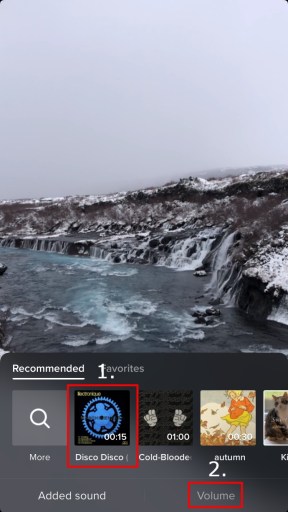
Kun olet napauttanut Äänet-kuvaketta, näkyviin tulee valikko, joka sisältää ääniä, joita voit lisätä videoosi.
Suositeltavalla välilehdellä valitse satunnainen ääni lisätäksesi videoosi.
Valitsemallasi äänellä ei ole väliä, koska mykisät sen myöhemmin.
Tässä esimerkissä valitsen ”Disco Disco (Remix)” -äänen.
Näytön alareunassa näkyy Äänenvoimakkuus-vaihtoehto.
Napauta ”Äänenvoimakkuus” muokataksesi äänenvoimakkuutta.
Vaihe 3: Muuta äänenvoimakkuus nollaan ja lähetä video
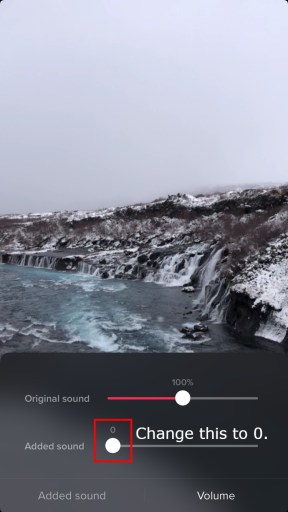
Kun olet napauttanut Äänenvoimakkuus-painiketta, voit tehdä sen muokkaa äänenvoimakkuutta videostasi ja lisätystä äänestä.
Videosi äänenvoimakkuus on merkitty ”Alkuperäinen ääni”.
Toisaalta juuri lisäämäsi ääni ilmaistaan nimellä ”Lisätty ääni”.
Jotta lisätty ääni ei sotke videotasi, sinun on mykistettävä se.
Mykistä lisätty ääni siirtämällä ”Lisätty ääni” -liukusäädintä kokonaan vasemmalle kunnes se muuttuu nollaan.
Nyt kun lisätyn äänen voimakkuus on nolla, se ei häiritse videosi alkuperäistä ääntä.
Poistu sitten äänenvoimakkuuden muokkaamisesta ja napauta ”Seuraava”.
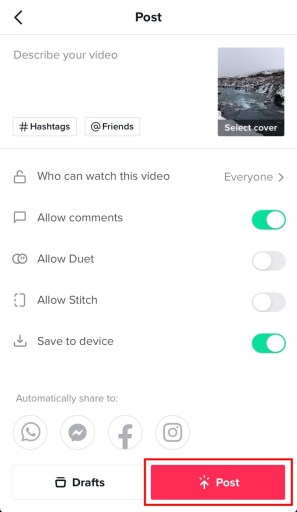
Viimeinen vaihe on lähettää video TikTokiin tavalliseen tapaan.
Kuvaile videotasi -kentässä lisää otsikko videoosi.
Voit myös lisätä hashtageja lisätäksesi videosi kattavuutta.
Kun olet valmis, napauta ”Lähetä” lähettääksesi videon.
Tällä kertaa videosi pitäisi julkaista TikTokissa ilman virheitä.
Tämä johtuu siitä, että olet lisännyt videoosi äänen käyttämällä TikTokin editoria.
Olet onnistuneesti oppinut kuinka korjata mykistetty video TikTok!
Kuinka vältät tekijänoikeudet TikTokissa?
Voit välttää TikTokin tekijänoikeudet lisäämällä äänen käyttämällä sovelluksen editoria kolmannen osapuolen editorin käyttämisen sijaan.
Jos videosi sisältää jo tekijänoikeuksilla suojatun kappaleen, voit välttää tekijänoikeudet lisäämällä siihen äänen, kun muokkaat sitä TikTokissa ja pienentämällä sen äänenvoimakkuutta nollaan.
Kun lisäät äänen TikTokiin sovelluksen editorilla, videotasi ei poisteta tekijänoikeussyistä.
Tämä johtuu siitä, että TikTok on saanut sopiva lisenssi sitä varten.
Tilisi on kuitenkin oltava henkilökohtainen yritystilin sijaan.
Siksi, jos lisäät äänen TikTokin editorin kautta, videotasi ei poisteta tekijänoikeussyistä.
Johtopäätös
Tekijänoikeusongelmat ovat ongelma, jonka monet tekijät joutuvat kohtaamaan TikTokissa.
Näiden ongelmien välttämiseksi on parasta Käytä TikTok-sovelluksen editoria lisätäksesi kappaleen videoosi.
Jos olet lisännyt kappaleen kolmannen osapuolen muokkausohjelmalla, TikTok tunnistaa videosi automaattisesti tekijänoikeudella suojatuksi musiikiksi ja videosi asetetaan yksityiseksi.
Voit lisätä kappaleen videoosi TikTokissa napauttamalla ”Äänet” -kuvaketta muokkausnäytössä, etsi ääntäja valitse se.
Varmista vain, että tilisi on henkilökohtainen eikä yritystili, jotta voit käyttää Äänet-ominaisuutta.